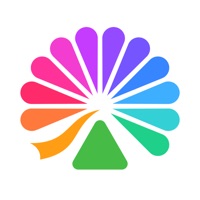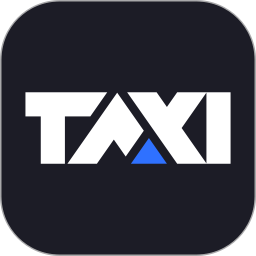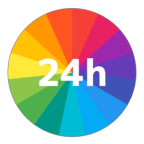怎样简单恢复被隐藏的文件夹?
作者:佚名 来源:未知 时间:2024-11-17

在日常使用电脑的过程中,我们可能会因为各种原因将某些文件夹隐藏起来,以保护隐私或避免误操作。然而,当需要再次访问这些隐藏的文件夹时,有些人可能会感到困惑。别担心,本文将为你详细介绍如何简单地恢复隐藏的文件夹,无论是Windows系统还是Mac系统,都能轻松搞定。

Windows系统恢复隐藏的文件夹
方法一:通过文件资源管理器设置
1. 打开文件资源管理器:首先,双击桌面上的“此电脑”图标,或者按下快捷键Win+E,打开文件资源管理器。

2. 导航到视图选项卡:在文件资源管理器的菜单栏中,找到并点击“查看”选项卡。
3. 启用“隐藏的项目”:在“查看”选项卡下,你会看到一个名为“隐藏的项目”的复选框。勾选这个复选框,文件资源管理器中就会显示出所有被隐藏的文件夹和文件。
4. 定位并恢复文件夹:现在,你可以浏览你的文件夹,找到之前被隐藏的文件夹。这些文件夹现在将以半透明的方式显示,表示它们之前是被隐藏的。右键点击你想要恢复的文件夹,选择“属性”,在“属性”窗口中去掉“隐藏”属性的勾选,然后点击“应用”和“确定”,文件夹的隐藏状态就被取消了。
方法二:通过文件夹属性设置
1. 打开包含隐藏文件夹的目录:使用文件资源管理器导航到包含你想要恢复的隐藏文件夹的目录。
2. 显示隐藏文件夹:在这个目录下,你可能会看到一些文件夹以半透明状态显示,这些就是隐藏的文件夹。如果没有看到,记得按照上面的方法一启用“隐藏的项目”。
3. 修改文件夹属性:右键点击你想要恢复的文件夹,选择“属性”。在“属性”窗口中,找到“隐藏”属性,去掉其前面的勾选。
4. 应用更改:点击“应用”按钮,系统会提示你是否要应用于该文件夹及其子文件夹和文件。根据你的需要选择,然后点击“确定”。
5. 刷新视图:回到文件资源管理器,按下F5键或点击刷新按钮,确保视图更新,这样你就能看到文件夹的隐藏状态已经被取消了。
方法三:使用命令提示符
1. 打开命令提示符:按下Win+R键,打开运行窗口,输入cmd,然后按Enter键,打开命令提示符。
2. 导航到目标目录:使用cd命令导航到包含你想要恢复的隐藏文件夹的目录。例如,如果你的隐藏文件夹在D盘的某个文件夹中,你可以输入`cd /d D:\你的文件夹路径`。
3. 运行attrib命令:在命令提示符中输入以下命令,然后按Enter键:`attrib -h -s -r 文件夹名`。这个命令会移除文件夹的隐藏(h)、系统(s)和只读(r)属性。注意,如果文件夹名包含空格,需要用引号括起来。
4. 验证更改:回到文件资源管理器,刷新视图,确保文件夹的隐藏状态已经被取消。
Mac系统恢复隐藏的文件夹
方法一:通过Finder设置
1. 打开Finder:点击桌面上的Finder图标,或者按下快捷键Command+N,打开Finder。
2. 启用“显示隐藏文件”:按下Command+Shift+.(点)组合键,Finder将立即显示出所有隐藏的文件和文件夹。这些隐藏的文件和文件夹会以半透明状态显示。
3. 定位并恢复文件夹:在Finder中浏览你的文件夹,找到之前被隐藏的文件夹。右键点击你想要恢复的文件夹,选择“显示简介”,在“简介”窗口中去掉“隐藏此项目”的勾选,然后点击“关闭”按钮。
4. 隐藏文件和文件夹的再次隐藏:如果你想要再次隐藏这些文件和文件夹,只需再次按下Command+Shift+.(点)组合键即可。
方法二:通过终端命令
1. 打开终端:在应用程序>实用工具文件夹中找到并打开终端。
2. 导航到目标目录:使用cd命令导航到包含你想要恢复的隐藏文件夹的目录。例如,如果你的隐藏文件夹在用户目录下的某个文件夹中,你可以输入`cd ~/你的文件夹路径`。
3. 运行chflags命令:在终端中输入以下命令,然后按Enter键:`chflags nohidden 文件夹名`。这个命令会移除文件夹的隐藏属性。注意,如果文件夹名包含空格,需要用引号括起来。
4. 验证更改:回到Finder,按下Command+R键刷新视图,确保文件夹的隐藏状态已经被取消。
注意事项
在恢复隐藏的文件夹之前,请确保你知道这些文件夹的内容和用途,以免误操作导致数据丢失或泄露。
如果你不确定某个文件夹是否需要隐藏,最好先不要更改其隐藏状态,而是先咨询相关专业人士或查阅相关资料。
在使用命令提示符或终端时,请务必小心输入命令,避免因为拼写错误或格式错误导致操作失败或系统损坏。
如果你在恢复隐藏文件夹的过程中遇到任何问题或错误提示,可以尝试重启计算机或检查系统更新以解决问题。
通过以上方法,你可以轻松地恢复在Windows或Mac系统中隐藏的文件夹。希望这篇文章能帮到你!
- 上一篇: 轻松掌握:绘制折线图的详细步骤与技巧
- 下一篇: 2023年全国少工委清明祭英烈直播在哪里观看?